
Créer, supprimer et utiliser des listes de lecture intelligentes dans iTunes sur PC
Vous pouvez créer une liste de lecture intelligente qui organise automatiquement les chansons et autres contenus multimédias dans des listes de lecture en fonction de critères que vous spécifiez. Quand vous ajoutez ou supprimez des éléments de votre bibliothèque iTunes qui correspondent aux critères d’une liste de lecture intelligente, la liste de lecture intelligente est automatiquement mise à jour pour les inclure.
Par exemple, vous pourriez créer une liste de lecture intelligente comprenant vos chansons de rock préférées qui sont sorties avant 1990 ou après 2000. Lorsque vous importez des chansons à partir d’un CD, elles sont automatiquement ajoutées à la liste de lecture intelligente si elles correspondent aux critères.
Les listes de lecture intelligentes que vous créez sont assorties de l’icône ![]() .
.
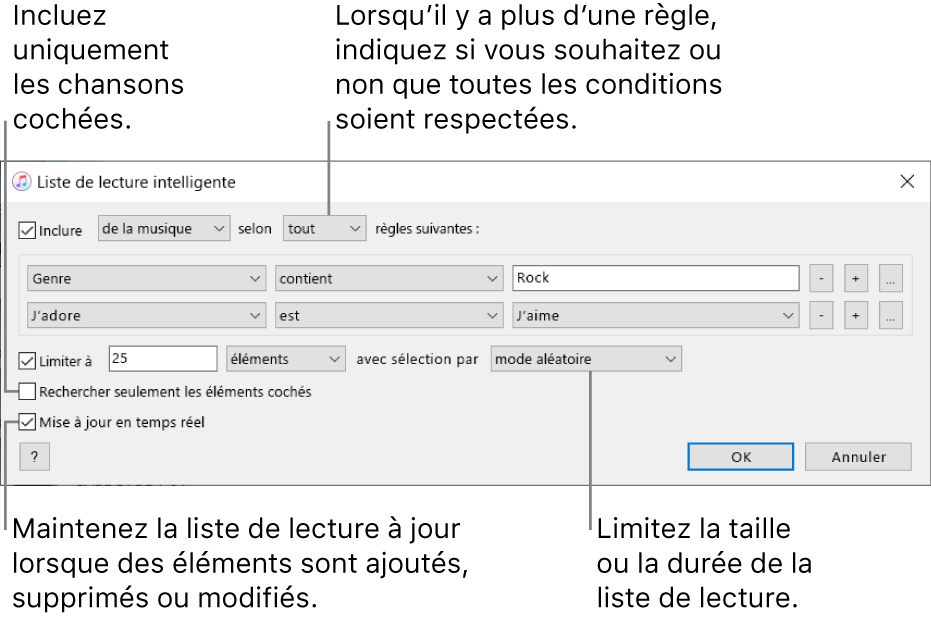
Créer des listes de lecture intelligentes
Dans l’application iTunes
 de votre PC, sélectionnez Fichier > Nouvelle > Liste de lecture intelligente.
de votre PC, sélectionnez Fichier > Nouvelle > Liste de lecture intelligente.Spécifiez les critères.
Définissez la première règle : Cliquez sur le premier menu contextuel, choisissez une option (par exemple, Genre, J’aime ou Année), puis terminez la règle en utilisant les autres menus ou champs disponibles (ceux-ci varient selon votre choix dans le premier menu contextuel).
Par exemple, pour inclure les chansons de rock, choisissez « Genre » dans le premier menu contextuel et « contient » dans le deuxième, puis saisissez « Rock » dans le champ de texte. Toutes les chansons de rock seront automatiquement incluses.
Ajouter ou supprimer des règles : Pour définir des règles supplémentaires, cliquez sur le bouton Ajouter
 . Pour supprimer une règle, cliquez sur le bouton Supprimer
. Pour supprimer une règle, cliquez sur le bouton Supprimer  .
. Règles d’imbrication : Pour définir une autre série de critères à l’intérieur d’une règle, cliquez sur le bouton Imbriquer
 .
. Par exemple, pour inclure vos chansons de rock préférées qui sont sorties avant 1990 ou après 2000, vous pouvez ajouter deux règles imbriquées.
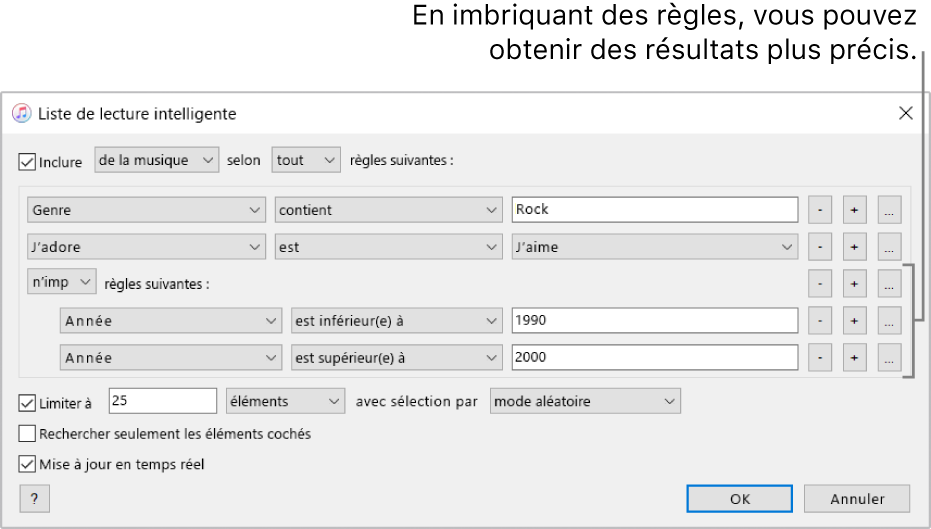
Pour définir la portée d’une série de règles : Si vous avez au moins deux règles, un menu contextuel s’affiche en haut de la fenêtre Liste de lecture intelligente et vous permet de choisir si un élément doit ou non respecter tous les critères pour être inclus dans la liste intelligente.
Pour obtenir un degré de contrôle supplémentaire sur la liste de lecture intelligente, effectuez l’une des actions suivantes :
Limites : Pour limiter la taille et le contenu de la liste de lecture intelligente, cochez la case Limiter et sélectionnez les options appropriées. Par exemple, limitez la liste de lecture intelligente à 2 heures en incluant les chansons les plus récemment ajoutées.
Rechercher seulement les éléments cochés : Cochez la case « Rechercher seulement les éléments cochés » pour n’inclure que les éléments qui sont assortis d’une coche dans la bibliothèque. Consultez la rubrique Empêcher la lecture d’une chanson.
Mise à jour en temps réel : Cochez la case « Mise à jour en temps réel »pour qu’iTunes mette à jour la liste de lecture intelligente lorsque des éléments sont ajoutés, supprimés ou modifiés dans votre bibliothèque.
Cliquez sur OK.
Votre nouvelle liste de lecture intelligente s’affiche avec vos autres listes de lecture dans la barre latérale à gauche. Lorsque vous sélectionnez votre liste de lecture intelligente dans la barre latérale, les éléments qui correspondent aux critères sont affichés dans la liste.
En haut de la fenêtre principale, saisissez un nom pour la liste de lecture intelligente.
Modifier les listes de lecture intelligentes
Vous ne pouvez pas ajouter ou supprimer des éléments directement dans une liste de lecture intelligente. Pour changer les éléments qui sont inclus dans la liste de lecture, vous devez modifier les critères.
Dans l’application iTunes
 de votre PC, sélectionnez une liste de lecture intelligente dans la barre latérale à gauche.
de votre PC, sélectionnez une liste de lecture intelligente dans la barre latérale à gauche.Remarque : Si vous souhaitez changer l’ordre des éléments dans une liste de lecture intelligente, choisissez Présentation > Trier par. Lorsque vous choisissez Présentation > Trier par > Ordre de la liste de lecture, vous pouvez faire glisser les éléments dans l’ordre souhaité.
Cliquez sur Modifier les règles, puis modifiez, ajoutez ou supprimez des règles ou des commandes.
Cliquez sur OK.
Renommer les listes de lecture intelligentes
Dans l’application iTunes
 de votre PC, sélectionnez une liste de lecture intelligente dans la barre latérale à gauche.
de votre PC, sélectionnez une liste de lecture intelligente dans la barre latérale à gauche.Sélectionnez le nom de la liste de lecture intelligente en haut de la fenêtre, puis saisissez le nouveau nom.
Supprimer les listes de lecture intelligentes
Dans l’app iTunes
 de votre PC, sélectionnez une liste de lecture intelligente dans la barre latérale à gauche, puis appuyez sur la touche Supprimer.
de votre PC, sélectionnez une liste de lecture intelligente dans la barre latérale à gauche, puis appuyez sur la touche Supprimer.Seule la liste de lecture intelligente est supprimée; les éléments qui étaient inclus dans celle-ci sont conservés dans votre bibliothèque iTunes et sur votre ordinateur.